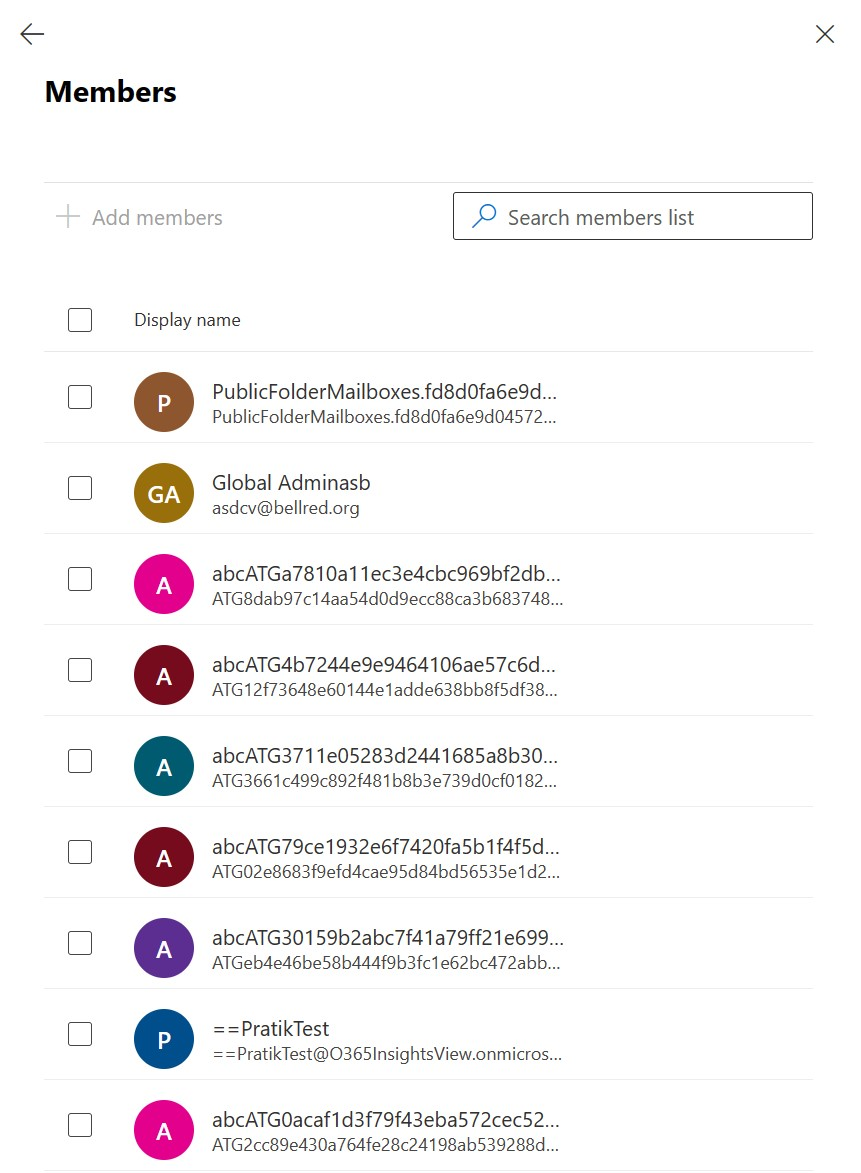Exchange Onlineでの動的配布グループのCreateと管理
動的配布グループ (DD) は、メール メッセージやその他の情報を Microsoft Exchange organization内で一括送信するために作成される、メールが有効な Active Directory グループ オブジェクトです。
Exchange Onlineの DDG は、オンプレミス バージョンの Exchange Server の DDG と比較して動作が異なります。 定義されたメンバーのセットを含む通常の配布グループとは異なり、DDG のメンバーシップ リストは、定義したフィルターと条件に基づいています。 このメンバーシップ リストは、最初に、作成時またはメンバーシップ ルールの変更時に DDG ごとに計算および格納され、24 時間ごとに更新されます。 電子メール メッセージが DDG に送信されると、その時点でメンバーシップ リストに存在するすべての受信者に配信されます。
24 時間は DDG のメンバーシップ リストの更新ごとに時間間隔であるため、更新のたびに直面する可能性があるいくつかの課題を次に示します。
- DDG メンバーのリストが古くなる可能性があります。更新のたびに、DDG メンバーのリストが古くなる可能性があります。 たとえば、ユーザーが DDG のフィルターとして使用されていた部署を離れた場合、メンバーシップ リストが更新されるまで、今後 24 時間 DDG に送信される電子メールを受信し続ける可能性があります。
- メール フロー ルール (トランスポート ルールとも呼ばれます) への影響: メール フロー ルールは、メール フロー ルールが使用するメンバーシップ リストも 24 時間ごとに更新されるため、この動作の影響を受けます。
DDG には、フィルターに一致する属性値を持つ Active Directory 内のすべての受信者が含まれます。 受信者のプロパティがフィルターに一致するように変更された場合、その受信者が誤ってそのグループのメンバーになり、グループに送信されたメッセージを受信し始めることがあります。 適切に定義された一貫性のあるアカウント プロビジョニング プロセスにより、この問題が発生する可能性が低くなります。
DD は、Exchange Online から Microsoft Entra ID または オンプレミスの Active Directory に同期されません。 そのため、Azure 条件付きアクセスなどの機能では、Exchange Online DDG へのスコープ指定はサポートされていません。
フィルターの種類
DD は、 事前に設定されたフィルター または カスタム受信者フィルターを使用して構築されます。
動的配布グループの事前に設定されたフィルター
事前に設定されたフィルターは、次の表で説明するサポートされている属性に基づいて単純な規則を使用して DDG を構築する場合に便利です。
| 属性 | 受信者にメッセージを送信する if... |
|---|---|
| 都道府県 | 指定した値は、受信者の State または Province プロパティと一致します。 |
| Company | 指定された値が受信者の "会社" プロパティと一致する場合。 |
| 部署 | 指定された値が受信者の "部署" プロパティと一致する場合。 |
| カスタム属性 N (N は 1 から 15 までの数値) | 指定された値が受信者の CustomAttributeN プロパティと一致する場合。 |
複数のルールを組み合わせて、事前に設定されたフィルターを使用してメンバーシップを定義できますが、サポートされているのは論理演算子 AND のみです。 Exchange 管理 Center (EAC) または Exchange Online PowerShell を使用して、事前に設定されたフィルターを使用して DDG を作成できます。
カスタム受信者フィルター
前の表 ( 動的配布グループの事前設定済みフィルター) 以外の属性の規則を指定する場合、または AND 以外の論理演算子を使用して複数のルールを結合する場合は、カスタム受信者フィルターを使用する必要があります。 PowerShell のみを使用し、RecipientFilter パラメーターを使用して、カスタム受信者フィルター Exchange Online DDG を作成できます。
RecipientFilter パラメーターで使用できるフィルター可能なプロパティの詳細については、「 RecipientFilter パラメーターの フィルター可能なプロパティ」を参照してください。
カスタム受信者フィルターで使用できるサポートされる演算子の詳細については、「Exchange Online PowerShell モジュールのフィルター」を参照してください。
重要
ワイルドカードをプレフィックスとして使用する ("Property -like '*abc'"など) は、パフォーマンスが低くエクスペリエンスが低下しているため、Exchange Onlineの DDG のカスタム受信者フィルターではサポートされていません。
はじめに
これらの手順を実行する際には、あらかじめアクセス許可を割り当てる必要があります。 必要なアクセス許可については、「Exchange Online の機能アクセス許可」の「受信者」エントリを参照してください。
この記事の手順に適用されるキーボード ショートカットの詳細については、「 Exchange 管理センターのキーボード ショートカット」を参照してください。
動的配布グループを作成する
注:
初期メンバーシップ リストが計算され、DDG の作成後に使用可能になるまでに最大 2 時間かかることがあります。
EAC では、事前に設定されたフィルターのみを使用して DDG を作成できます。
EAC で DDG を作成するには、次の手順に従います。
EAC で、[受信者グループ] を選択します>。
[ グループの追加] を 選択し、[ 詳細 ] ウィンドウの指示に従います。
[ グループの種類の選択] セクションで 、[ 動的配布 ] を選択し、[ 次へ] を選択します。
[ 基本の設定] セクションで 詳細を入力し、[ 次へ] を選択します。
[ ユーザーの割り当て ] セクションで、[ 所有者 ] ドロップダウン リストからグループ所有者を選択します。
[メンバー] セクションを使用して、グループの受信者の種類を指定し、メンバーシップを決定するルールを設定します。 次のいずれかのボックスを選択します。
すべての受信者の種類: このグループに対して定義されている条件を満たすメッセージをすべての受信者の種類に送信するには、このチェック ボックスをオンにします。
[次の受信者の種類のみ]: このグループに対して定義されている条件を満たすメッセージを次の受信者の種類の 1 つ以上に送信するには、このチェック ボックスをオンにします。
Exchange メールボックスを持つユーザー: Exchange メールボックスを持つユーザーを含める場合は、このチェック ボックスをオンにします。 Exchange メールボックスを持つユーザーは、ユーザー ドメイン アカウントと Exchange organization内のメールボックスを持つユーザーです。 リソース メールボックスも含まれます。
外部メール アドレスを持つメール ユーザー: 外部メール アドレスを持つユーザーを含める場合は、このチェック ボックスをオンにします。 外部の電子メール アカウントを持つユーザーは、Active Directory のユーザー ドメイン アカウントを持っていますが、組織の外部の電子メール アカウントを使用します。 これにより、グローバル アドレス一覧 (GAL) に含め、配布リストに追加できます。
リソース メールボックス: Exchange リソース メールボックスを含める場合は、このチェック ボックスをオンにします。 リソース メールボックスを使用すると、会議室や社用車などの会社のリソースをメールボックスによって管理できます。
外部メール アドレスを含むメール連絡先: 外部メール アドレスを持つ連絡先を含める場合は、このチェック ボックスをオンにします。 外部の電子メール アカウントを持つ連絡先は Active Directory のユーザー ドメイン アカウントを持っていませんが、外部の電子メール アドレスは GAL で使用できます。
メールが有効なグループ: メールが有効になっているセキュリティ グループまたは配布グループを含める場合は、このチェック ボックスをオンにします。 メールが有効なグループは配布グループと同様です。 メールが有効なグループ アカウントに送信された電子メール メッセージは、複数の受信者に配信されます。
[条件の選択] ドロップダウン リストから 、動的配布グループの [事前設定済みフィルター] でテーブルで指定されている 属性のいずれかを 選択 し、このグループのメンバーシップの条件を定義する値を指定します。
重要
選択した属性に入力する値は、受信者のプロパティに表示される値と正確に一致している必要があります。 たとえば、州または都道府県に「ワシントン」と入力したが、受信者のプロパティの値が WA の場合、条件は満たされません。 また、指定したテキスト ベースの値では、大文字と小文字は区別されません。 たとえば、[会社] 属性に Contoso を指定すると、メッセージはこの値が contoso である場合に受信者に送信されます。
メンバーシップの条件を定義する別のルールを追加するには、[ 別のルールの追加] を選択します。 完了したら、[ 次へ] を選択します。
重要
メンバーシップを定義するために複数のルールを追加する場合、受信者は DDG にメンバーとして追加される各ルールの条件を満たす必要があります。 つまり、各ルールはブール演算子 AND につながっています。
[ 設定の編集] セクションで、グループのメール アドレスを入力し、[ 次へ] を選択します。
[グループの追加の確認と完了] セクションで、すべての詳細を確認し、[Create グループ] を選択し、[閉じる] を選択します。
正常な動作を確認する方法
DDG が正常に作成されたことを確認するには、次のいずれかの手順を実行します。
EAC で、[受信者>グループ>][動的配布リスト] の順に選択します。 新しい DDG がグループ一覧に表示されます。
PowerShell Exchange Onlineで、次のコマンドを実行して新しい DDG に関する情報を表示し、DDGIdentity を DDG の名前、エイリアス、または電子メール アドレスに置き換えます。
Get-DynamicDistributionGroup -Identity <DDGIdentity>
DDG が正常に作成されたら、DDG を使用するには、初期メンバーシップ リストが計算されるまで最大 2 時間待つ必要があります。 目的のメンバーシップ リストが正しく計算されたことを確認するには、2 時間後に 「DDG のメンバーを表示する」を参照してください。
動的配布グループのプロパティを変更する
次の手順を実行して、グループのメンバーシップ リストの計算に使用するフィルターや条件など、グループのプロパティを変更できます。
EAC で、[受信者>グループ>][動的配布リスト] の順に選択します。
グループの一覧で、表示または変更する DDG を選択します。
グループのプロパティ ページで、次のいずれかのセクションを選択してプロパティを表示または変更します。
全般
このセクションを使用して、次の情報を表示または変更します。
[ 基本情報 ] セクションのグループの次のプロパティ。
名前: この名前は、アドレス帳、このグループに電子メールが送信されたときの [宛先:] 行、および [グループ] の一覧に表示されます。 表示名は必須であり、ユーザーが認識できるようにわかりやすい名前にする必要があります。 また、表示名は、ドメイン内で一意である必要があります。
説明: このオプションを使用して、グループの目的をユーザーが把握できるようにグループを記述します。 この説明は、アドレス帳と EAC の [詳細 ] ウィンドウに表示されます。
[Emailアドレス] セクションでは、グループに関連付けられている電子メール アドレスを表示または変更できます。 これらのアドレスには、グループのプライマリ SMTP アドレスと、関連付けられているプロキシ アドレスが含まれます。 [ 編集] を 選択して プライマリ メール アドレス を変更/編集し、 エイリアスを追加/削除し、[ 変更の保存] を選択します。
- グループを選択し、ツール バーの [ メール アドレスの編集 ] を選択して プライマリ メール アドレス を変更/編集したり、 エイリアスを追加/削除したりして、[ 変更の保存] を選択することもできます。
メンバー
このセクションを使用して、次の変更/編集を行います。
- [ 所有者 ] セクションで、[ すべて表示および所有者の管理 ] を選択して、ドロップダウン リストからグループ所有者を追加または削除し、[ 変更の保存] を選択します。
注:
DDG には、少なくとも 1 人の所有者が必要です。
- [メンバー] セクションを使用して、グループのメンバーシップを決定するために使用する条件を変更します。 既存のメンバーシップのルールを削除または変更したり、新しいルールを追加したりすることができます。 メンバーシップ ルールを管理する方法を説明する手順については、「動的配布グループのCreate」を参照してください。
重要
新しいメンバーシップ ルールが適用されると、古いメンバーシップ リストがクリアされます。新しいメンバーシップ ルールを使用してメンバーシップ リストが再計算されるまでに最大 2 時間かかることがあります。 この間、DDG を使用できない場合があります。
Settings
[全般設定] セクションで、グループを一覧から非表示にする場合は、[organizationのグローバル アドレス一覧から非表示にする] チェック ボックスをオンにします。
配信管理
このセクションを使用して、このグループにメールを送信できるユーザーを管理します。
送信者のオプション
既定では、organization内のユーザーのみがこのグループにメッセージを送信できます。 また、organization外のユーザーにこのグループへのメッセージの送信を許可することもできます。
組織内のユーザーからのメッセージのみを許可: 組織内の送信者のみがこのグループにメッセージを送信できるようにする場合は、このオプションを選択します。 このオプションのアクティブ化は、organization外のユーザーがこのグループに電子メール メッセージを送信すると、拒否されることを意味します。 この設定は既定の設定です。
組織内および組織外のユーザーからのメッセージを許可: グループへのメッセージ送信をすべてのユーザーに許可する場合は、このオプションを選択します。
指定済みの送信者
グループにメッセージを送信できるユーザーを制限することにより、特定の送信者に対してのみこのグループへのメッセージ送信を許可することができます。 ドロップダウン リストから 1 つ以上の受信者/グループを選択/削除します。 このリストに送信者を追加した場合、グループにメールを送信できるのは送信者だけです。 リストに含まれていないユーザーが送信したメールは拒否されます。
重要
organization内の送信者のみがグループにメッセージを送信できるようにグループを構成している場合、メール連絡先から送信されたメールは、このリストに追加されていても拒否されます。
代理人の管理
このセクションを使用して、アクセス許可をユーザー (代理人と呼ばれる) に割り当てて、そのユーザーがグループとしてメッセージを送信したり、グループに代わってメッセージを送信したりできるようにします。 次のアクセス許可を割り当てることができます。
[として送信]: このアクセス許可を使用すると、デリゲートはグループとしてメッセージを送信できます。 このアクセス許可が割り当てられると、代理人はグループを [差出人] 行に追加し、メッセージがグループによって送信されたことを示すことができます。
代理送信: このアクセス許可により、代理人はグループに代わってメッセージを送信することもできます。 このアクセス許可が割り当てられると、代理人はグループを [差出人] 行に追加することができるようになります。 メッセージは、グループによって送信されたように見えますが、グループに代わって代理人が送信したことがわかるようになっています。
EAC で代理人にアクセス許可を割り当てるには、[ デリゲートの管理の編集] を選択し、デリゲートを追加し、ドロップダウン リストから [アクセス許可の種類 ] を選択して、[変更の保存] を選択 します。
メッセージの承認
このセクションを使用して、グループをモデレートするためのオプションを設定します。 モデレーターは、メッセージがグループ メンバーに到達する前に、グループに送信されたメッセージを承認または拒否します。
このグループに送信されるメッセージにモデレーターの承認を要求する: このオプションはチェックボックスであり、既定では選択されていません。 このチェック ボックスをオンにすると、受信メッセージは配信前にグループ モデレーターによって確認されます。 グループ モデレーターは受信メッセージを承認または拒否できます。
グループ モデレーター: グループ モデレーターを追加/削除するには、ドロップダウン リストからユーザーを検索/追加します。 [このグループに送信されるメッセージにはモデレーターの承認が必要] チェック ボックスをオンにして、モデレーターを選択していない場合、グループへのメッセージは承認のためにグループ所有者に送信されます。
注:
このオプションは、[ このグループに送信されたメッセージにモデレーターの承認を要求する ] チェック ボックスをオンにした場合にのみ有効です。
メッセージの承認を必要としない送信者の追加: このグループのモデレートを回避できるユーザーを追加/削除するには、ドロップダウン リストからユーザーを検索/追加します。
メッセージが承認されていない場合に送信者に通知する: このオプションには 3 つのサブオプションが含まれており、それぞれに選択できるラジオ ボタンがあります。 これらのサブオプションを使用すると、メッセージの承認に関するユーザーの通知方法を設定できます。
送信者のみ: この設定は既定の設定です。 この設定を有効にすると、メッセージが承認されていないときに、organizationの内外のすべての送信者に通知が送信されます。
組織内の送信者のみ: このオプションを選択すると、グループ宛てに送信したメッセージがモデレーターによって承認されなかった場合、組織内のユーザーやグループにのみ通知が行われます。
通知なし: このオプションを選択すると、グループ モデレーターによってメッセージが承認されなかった送信者には通知は送信されません。
正常な動作を確認する方法
DDG のプロパティが正常に変更されたことを確認するには、
- EAC で、グループを選択して、変更したプロパティまたは機能を表示します。 変更したプロパティまたは機能によっては、選択したグループの [詳細 ] ウィンドウに表示される場合があります。
- Exchange Online PowerShell では、Get-DynamicDistributionGroup コマンドレットを使用して変更を確認します。 PowerShell Exchange Online使用する利点の 1 つは、複数のグループに対して複数のプロパティを表示できることです。 次のコマンドを実行して、新しい値を確認します。
Get-DynamicDistributionGroup -ResultSize unlimited | Format-List Name,HiddenFromAddressListsEnabled,MaxReceiveSize,ModerationEnabled,ModeratedBy
メンバーシップ ルールを変更した場合は、メンバーシップ リストが新しいメンバーシップ ルールで再計算されるまで最大 2 時間待つ必要があります。 新しいメンバーシップ リストが正しく計算されたことを確認するには、2 時間後に 動的配布グループのメンバーを表示する方法に関するページを参照してください。
動的配布グループのメンバーを表示する
EAC または PowerShell を使用して、動的配布グループ (DDG) のメンバー Exchange Online表示できます。
EAC で DDG のメンバーを表示するには、EAC にサインインした後、次の手順を実行します。
- [Recipients Groups Dynamic distribution list]\(受信者グループ>の>動的配布リスト\) を選択します。
- グループの一覧から目的のグループを選択します。
- [ メンバー ] タブに移動します。
- [ メンバー ] セクションで、[ すべてのメンバーの表示] を選択します。 結果のページで、Searchメンバーリストフィールドを使用してメンバーを検索することもできます。
メンバーシップの問題のトラブルシューティング
DDG メンバーシップの問題のトラブルシューティングに関連する解決方法については、「 動的配布グループメンバーシップの問題のトラブルシューティング」を参照してください。
![[条件の選択] ドロップダウン リストを示すスクリーンショット。](../../exchangeonline/media/select-condition-drop-down-list.png)